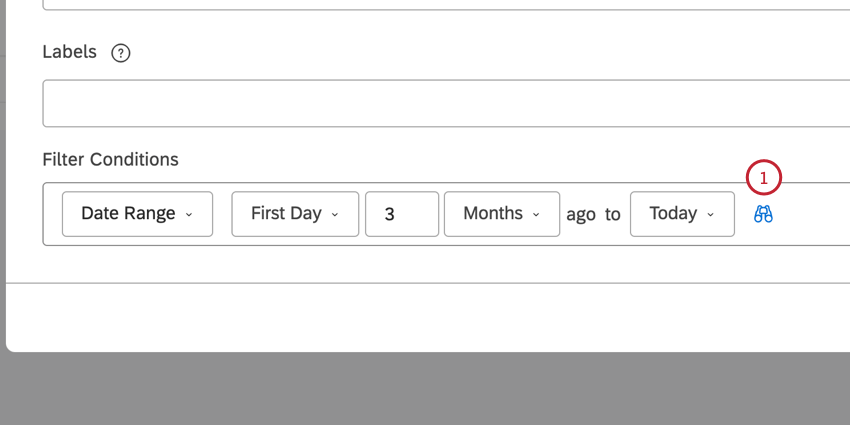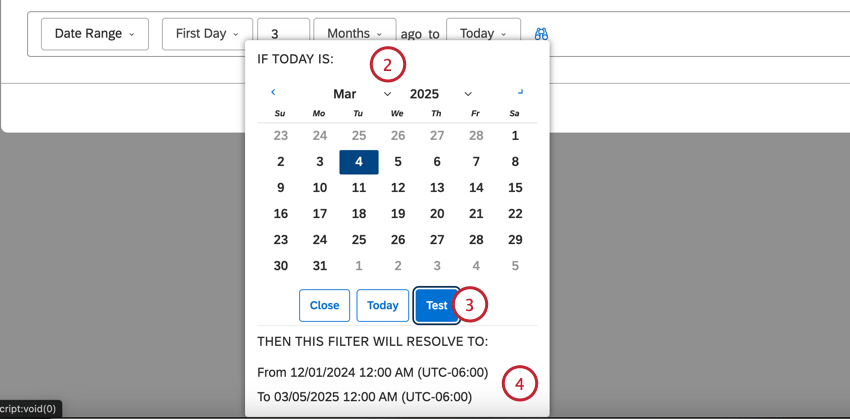Definición de rangos de fechas personalizados (Studio)
Acerca de la definición de rangos de fechas personalizados
Puede definir y guardar rangos de fechas personalizados como filtros para sus widgets y paneles.
Puede elegir fechas estáticas o fechas de inicio y finalización aplicadas dinámicamente. Las fechas personalizadas funcionan con fechas estándar y calendarios personalizados, siempre que incluyan días, semanas y meses.
Tipos de rangos de fechas personalizados
Al crear un filtro de rango de fechas, puede elegir uno de los siguientes tipos de rango de fechas:
FECHA EXACTA
Fecha exacta le permite definir un rango de tiempo fijo entre dos fechas. Este es un filtro estático.
PRIMER DIA
Primer día le permite definir un rango de fechas dinámico que comienza el primer día del período que seleccione.
Este es un filtro móvil diario, lo que significa que una vez al día a las 12:00 a. m., su fecha de inicio y finalización se desplazarán simultáneamente un día hacia adelante.
DIA ACTUAL
Día actual le permite definir un rango de fechas dinámico que utiliza el lugar relativo del día actual en el período de tiempo que seleccione.
Un lugar relativo en el tiempo se calcula utilizando la siguiente lógica:
- Cuenta cuántos días han pasado desde el comienzo del período de tiempo actual hasta el día actual.
- Añade este número al comienzo del período de tiempo seleccionado.
Día actual es un filtro móvil diario, lo que significa que una vez al día a las 12:00 a. m., su fecha de inicio y finalización se desplazarán simultáneamente un día hacia adelante.
Definición de un rango de fechas personalizado
- Abra el editor de filtro creando un nuevo filtro o editar un filtro de fecha existente.
- Seleccionar Rango de fechas bajo condiciones de Filtro .
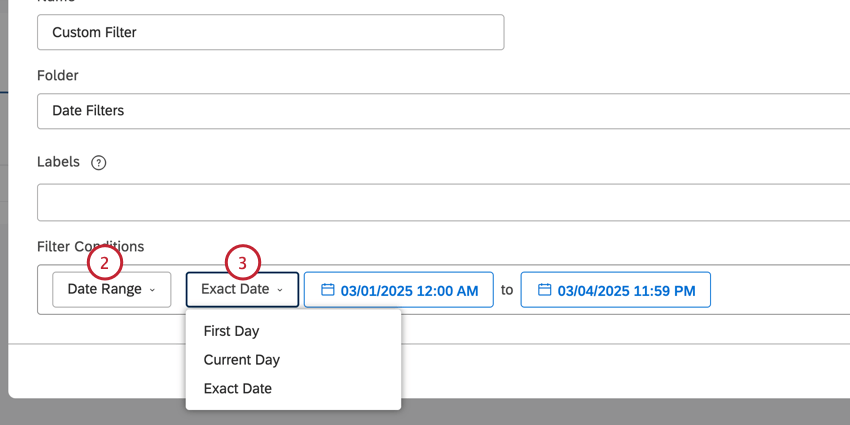
- Seleccione el tipo de fecha de inicio:
- Primer día
- Día actual
- Fecha exacta
Tus siguiente pasos varían según lo que elijas.
Primer día y día actual
Seleccione el número de períodos y la unidad de tiempo desde donde desea contar hacia atrás.
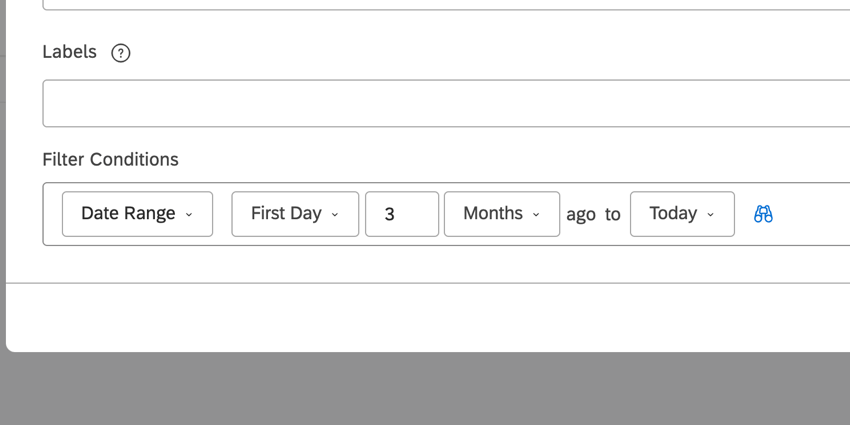
Luego, seleccione una fecha de finalización. Puede seleccionar una de las siguientes opciones:
- Hoy:Finaliza un rango de fechas dinámico a las 11:59 p. m. del día en que se aplica este filtro .
- Día último:Finalice un rango de fechas dinámico a las 11:59 p. m. del último día del período que seleccione a siguiente.
Ejemplo: Desde el día actual hace 1 trimestre hasta el último día hace 2 meses.
- Día actual:Finalice un rango de fechas dinámico a las 11:59 p. m. utilizando el lugar relativo del día actual en cualquier período que seleccione a siguiente.
Ejemplo: Desde el día actual hace 1 trimestre hasta el día actual hace 3 trimestres.
Fecha exacta
Si usted eligió Fecha exactaSeleccionará una fecha de inicio y una fecha de finalización de los calendarios. Puede navegar rápidamente por los meses y años desde el menú desplegable y establecer la hora exacta del día.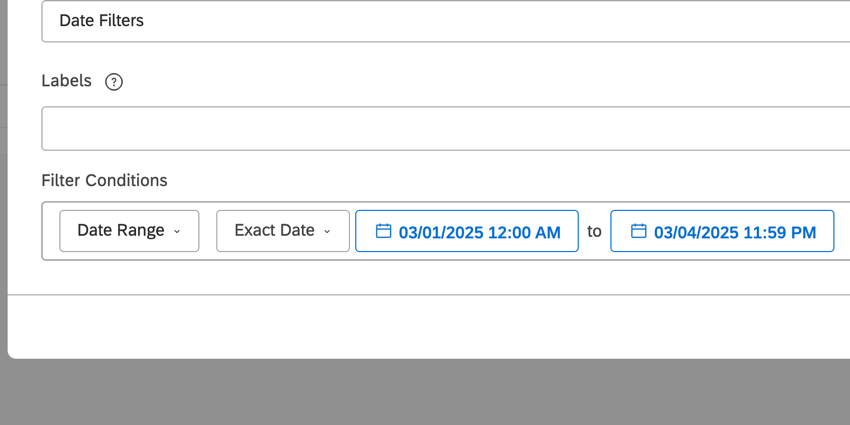
Vista previa de un rango de fechas dinámico
Después de definir un rango de fechas dinámico, puede obtener una vista previa del período exacto de datos que le mostrará cualquier día.
Comprensión de los cambios automáticos en los filtros de unidad de tiempo cero
Considere el siguiente filtro de fecha:
Puedes pensar en este filtro como “todos terminado meses este año.” Si utilizara este filtro para ver los datos del 16 de mayo de 2023, vería datos del 1 de enero de 2023 al 30 de abril de 2023. (No verás los datos de mayo porque mayo aún no ha terminado).
Sin embargo, digamos que vio este filtro el 16 de enero de 2023. Este filtro cambiaría a “todos los meses completados” el año pasado.”
Existe un caso especial en el que una fecha de inicio definida como “hace 0 [unidades de tiempo]” se cambia automáticamente a “hace 1 [unidad de tiempo]”. (La unidad de tiempo puede ser semanas, meses, trimestres o años). El cambio se produce cuando se cumplen TODAS las siguientes condiciones:
- La fecha de finalización se define mediante la condición”último día hace 1 [unidad de tiempo]”.
Ejemplo: Todos los meses completados, o Último día hace 1 mes.
- La unidad de tiempo de la fecha de finalización es más corta que la de la fecha de inicio.
Ejemplo: Fecha de finalización definida el meses, que son más cortas que la fecha de inicio año unidad de tiempo.
- La fecha actual cae dentro del Unidad de tiempo de la primera fecha de finalización del unidad de tiempo de la fecha de inicio.
Ejemplo: Todas las fechas de enero caen dentro del primer mes del año.
Consideremos nuestro ejemplo anterior:
Ejemplo: Primer día hace 0 años hasta último día hace 1 mes.
Dependiendo de la fecha en la que vea este filtro, estos son los rangos de fechas para los que verá datos:
- Si la fecha actual es el 31 de enero de 2019, el período de tiempo es del 1 de enero de 2018 al 31 de diciembre de 2018.
- Si la fecha actual es el 1 de febrero de 2019, el período de tiempo es del 1 de febrero de 2019 al 31 de enero de 2019.
- Si la fecha actual es el 1 de marzo de 2019, el período de tiempo es del 1 de enero de 2019 al 28 de febrero de 2019.